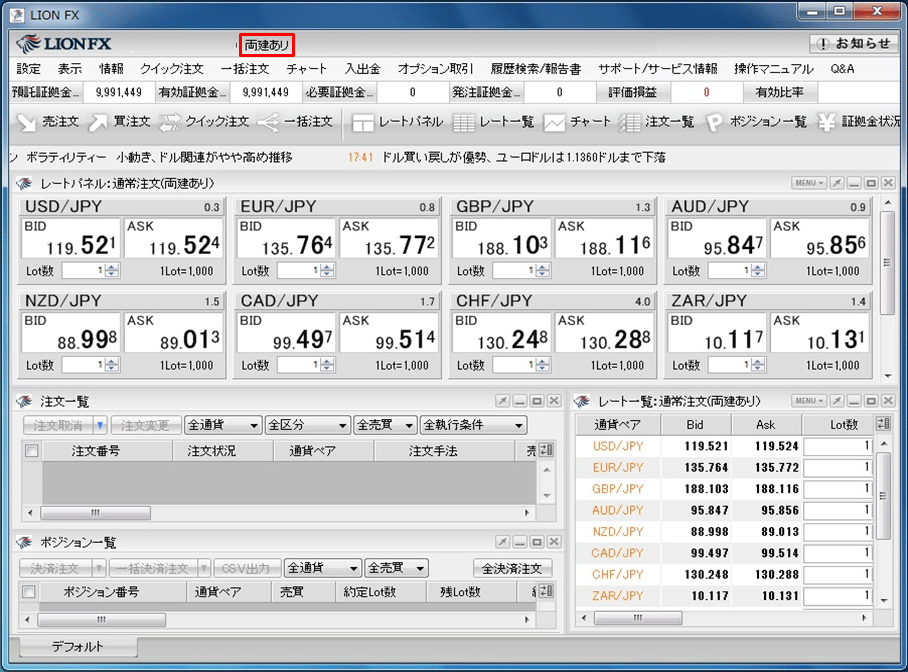どの端末からログインしても「両建あり」の設定になっている状態にしたい。
サーバ上に設定を保存することができますので、別の端末からログインしても設定を引き継ぐことができます。
1.取引画面上部【設定】→【サーバ保存設定】をクリックします。
1.取引画面上部【設定】→【サーバ保存設定】をクリックします。
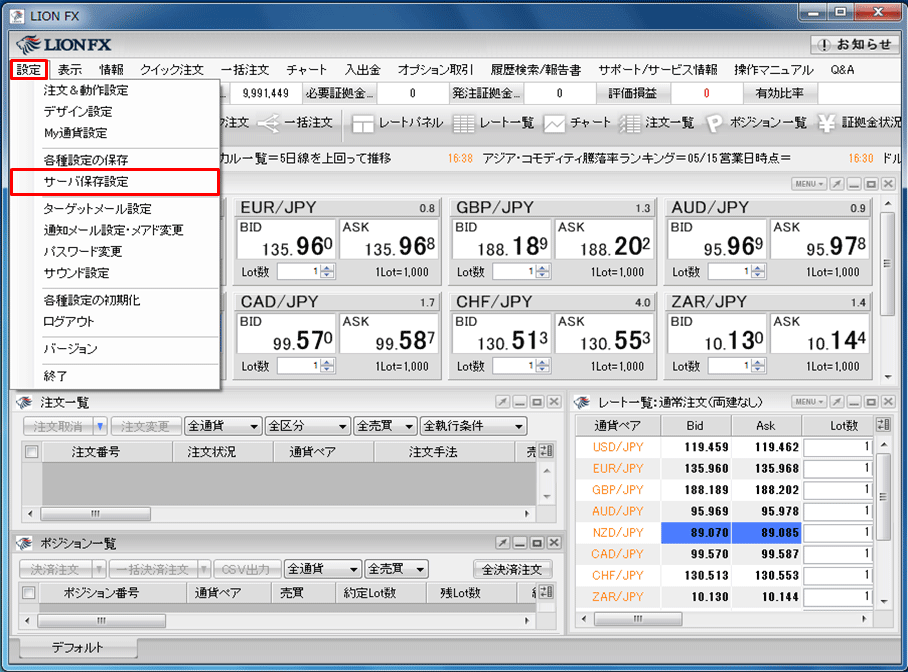
2.【サーバ保存設定の変更】画面が表示されます。
(初期設定はサーバ保存設定を「使わない」になっています。)
(初期設定はサーバ保存設定を「使わない」になっています。)
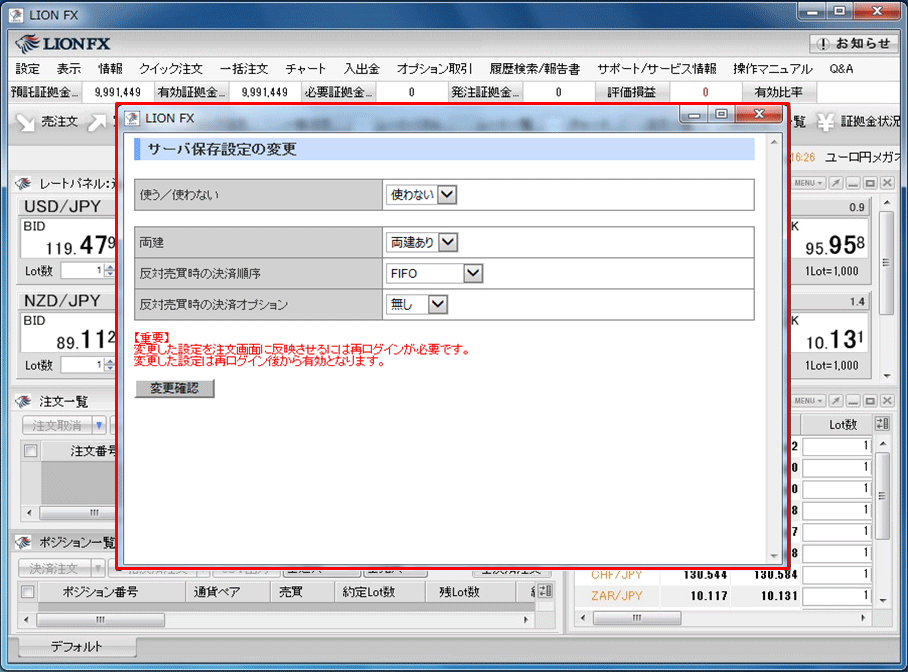
3.「使う/使わない」の項目を「使う」に変更します。
ここでは「両建」の設定を「両建あり」に変更します。
【変更確認】をクリックします。
ここでは「両建」の設定を「両建あり」に変更します。
【変更確認】をクリックします。
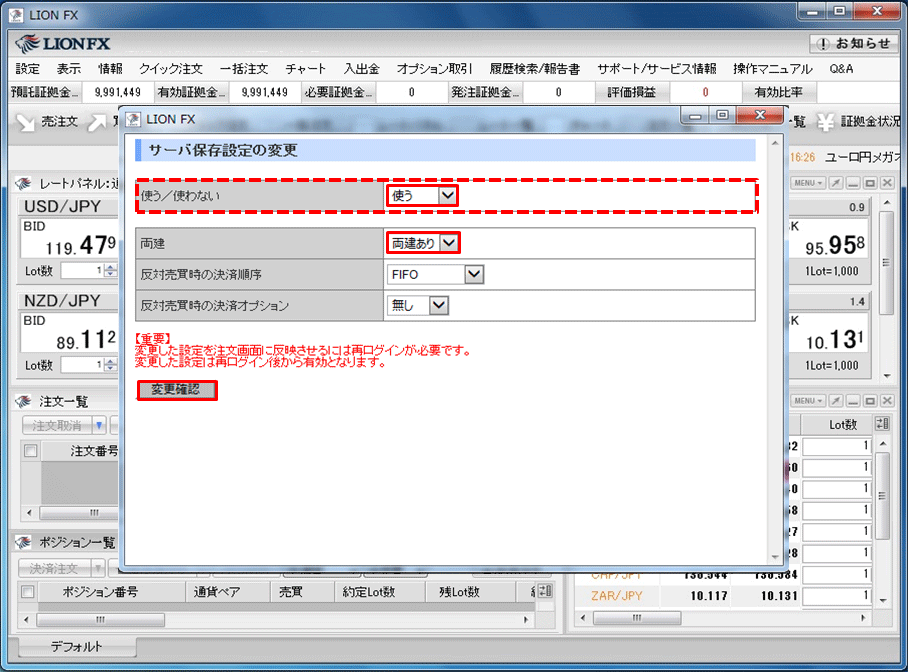
4.【サーバ保存設定の変更確認】画面が表示されます。
内容を確認して【決定】をクリックします。
内容を確認して【決定】をクリックします。
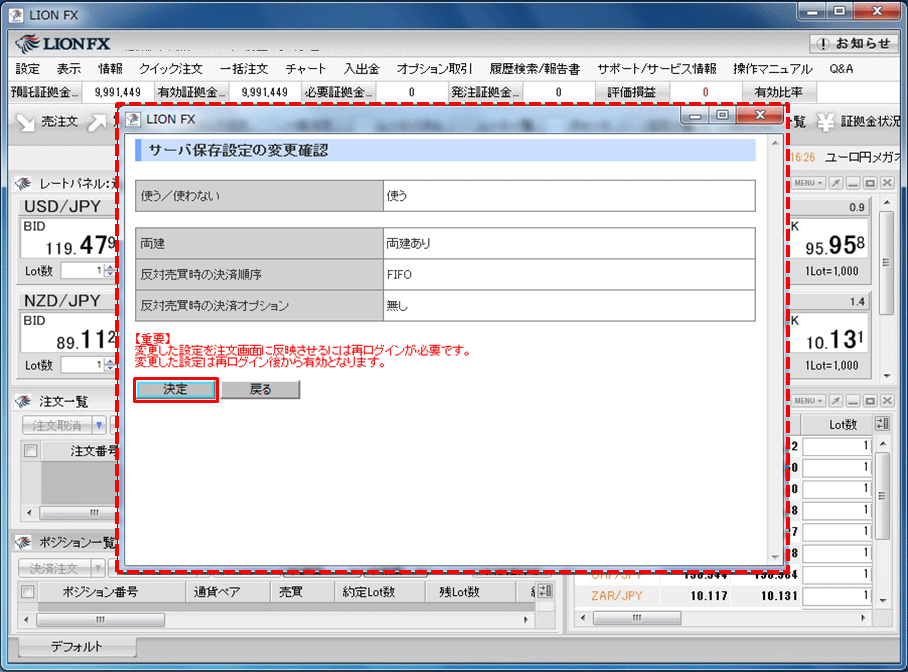
5.【はい】をクリックし、再ログインを行います。
※取引画面を閉じずにそのまま残す場合は【サーバ保存設定の変更】画面内の をクリックします。(設定は再ログインしないと反映されません。)
をクリックします。(設定は再ログインしないと反映されません。)
※取引画面を閉じずにそのまま残す場合は【サーバ保存設定の変更】画面内の
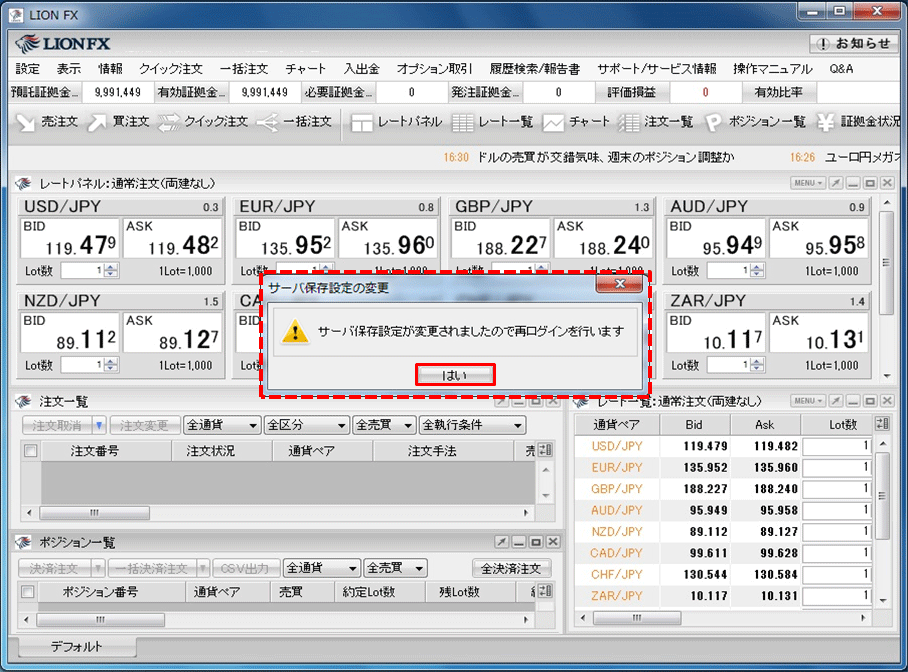
6.再ログインすると設定が完了です。
ここでは両建ありに設定しましたので、取引画面上部のお名前(LION FXの口座番号)の右に、【両建あり】と表示されている事を確認してください。
※サーバ保存設定を設定後、ご利用の端末でログインをし直さないと、設定は反映されません。
※サーバ保存設定を「使う」、「両建なし」の設定にした場合、両建(IF-DONE/IF-OCO)も「両建なし」となります。
そのため、保有ポジションと反対方向のIF注文を発注し、約定した場合は、IF注文は新規ポジションとならず、
保有ポジションの決済注文となりますので、ご注意ください。
その他、お取引における注意点はこちらよりご参照ください。
ここでは両建ありに設定しましたので、取引画面上部のお名前(LION FXの口座番号)の右に、【両建あり】と表示されている事を確認してください。
※サーバ保存設定を設定後、ご利用の端末でログインをし直さないと、設定は反映されません。
※サーバ保存設定を「使う」、「両建なし」の設定にした場合、両建(IF-DONE/IF-OCO)も「両建なし」となります。
そのため、保有ポジションと反対方向のIF注文を発注し、約定した場合は、IF注文は新規ポジションとならず、
保有ポジションの決済注文となりますので、ご注意ください。
その他、お取引における注意点はこちらよりご参照ください。